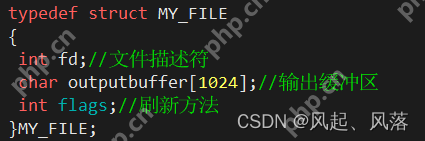通过Debian syslog来监控和诊断系统性能是一个复杂但有效的过程。以下是一些关键步骤,帮助你更好地管理和分析系统性能:
1. 确认Syslog服务已启动
首先,确保Debian系统上的Syslog服务(通常为rsyslog)已经启动。
sudo systemctl status rsyslog
如果服务未启动,可以通过以下命令启动:
sudo systemctl start rsyslog
2. 调整Syslog配置以获取更多性能数据
为了更有效地分析系统性能,你可能需要修改Syslog的配置文件(通常是/etc/rsyslog.conf或/etc/rsyslog.d/50-default.conf),以便捕获更多的性能相关信息。
例如,你可以提高日志级别以获取更详细的信息:
sudo nano /etc/rsyslog.conf
找到并修改以下行:
# Log all kernel messages to the console. # Logging much else clutters up the screen. #kern.* /dev/console & ~ # 抑制所有内核消息 <h1>Log anything (except mail) of level info or higher.</h1><h1>Don't log private authentication messages!</h1><p>*.info;mail.none;authpriv.none;cron.none /var/log/syslog</p><h1>The authpriv file has restricted access.</h1><p>authpriv.* /var/log/secure</p><h1>Log all the mail messages in one place.</h1><p>mail.* -/var/log/maillog</p><h1>Log cron stuff</h1><p>cron.* /var/log/cron.log</p><h1>Everybody gets emergency messages</h1><p><em>.emerg </em></p><h1>Save news errors of level crit and higher in a special file.</h1><p>uucp,news.crit /var/log/spooler</p><h1>Save boot messages also to boot.log</h1><p>local7.* /var/log/boot.log
3. 日志收集和分析
使用journalctl命令来收集和分析Syslog日志。例如,你可以查看最近的系统日志:
sudo journalctl -xe
或者查看特定时间段内的日志:
sudo journalctl --since "2023-04-01" --until "2023-04-30"
4. 利用工具进行日志分析
你可以使用一些工具来帮助分析Syslog日志,例如grep、awk、sed等命令行工具,或者更高级的工具如elk Stack(Elasticsearch, Logstash, Kibana)。
示例:查找CPU使用率高的进程
sudo journalctl -u rsyslog.service | grep "CPU usage"
示例:查找内存使用率高的进程
sudo journalctl -u rsyslog.service | grep "memory usage"
5. 实时监控系统性能指标
除了分析日志,你还可以使用一些系统监控工具来实时监控系统性能,例如:
- top 或 htop:实时显示系统进程和资源使用情况。
- vmstat:报告虚拟内存统计信息。
- iostat:报告CPU和I/O统计信息。
- free:报告内存使用情况。
- df:报告文件系统磁盘空间使用情况。
6. 设置性能警报
你可以设置警报系统,当某些关键指标超过阈值时发送通知。例如,使用monit或nagios等工具。
通过以上步骤,你可以有效地利用Debian Syslog来分析和监控系统性能。